아이클라우드 없이 아이폰에서 영구적으로 삭제된 메모를 복구하는 방법
by 오준희 업데이트 시간 2024-11-15 / 업데이트 대상 data-recovery
“아이폰에서 영구적으로 삭제된 메모를 복구하는 방법은 무엇인가요? 도와주세요!”
- Quora에서
메모는 정보를 체계적으로 정리하는 데 완벽한 방법입니다. 이들은 쇼핑 목록, 할 일 목록, 비즈니스 아이디어 등 다양한 형태일 수 있습니다. 그러나 다른 데이터처럼 메모도 데이터 손실에 취약합니다. 예를 들어, 다른 메모를 삭제하면서 실수로 중요한 메모를 삭제할 수 있습니다. 이제 어떻게 해야 할까요? 아이클라우드 백업이 없다면 메모는 영구적으로 삭제된 것일까요?
희망을 잃지 마세요! 삭제된 메모를 복구할 확률은 99%입니다. 이 글에서는 아이클라우드 없이 아이폰에서 영구적으로 삭제된 메모를 복구하는 방법에 대해 알아보겠습니다. 최고의 복구 전략을 알아보려면 계속 읽어보세요.
- 파트 1: 아이클라우드 없이 아이폰에서 삭제된 메모를 복구할 수 있을까요?
- 파트 2: 아이클라우드 없이 아이폰에서 영구적으로 삭제된 메모를 복구하는 방법
- 방법 1. 최근 삭제된 폴더에서 삭제된 메모 복구하기
- 방법 2. 백업 없이 아이폰에서 영구적으로 삭제된 메모 복구하기
- 방법 3. iTunes 백업으로 아이폰에서 삭제된 메모 복구하기
- 마무리
- 아이폰에서 삭제된 메모 복구에 관한 FAQ
파트 1: 아이클라우드 없이 아이폰에서 삭제된 메모를 복구할 수 있을까요?
정답은 '예'입니다. 아이폰에서 아이클라우드 없이 삭제된 메모를 복구할 수 있습니다. 기본적으로, 메모를 삭제하면 '최근 삭제된 항목' 폴더로 이동하며, 그곳에서 30일 동안 보관됩니다. 이 30일 이내에 최근 삭제된 항목 폴더에서 직접 복구할 수 있습니다.
30일이 지나면 메모는 영구적으로 삭제됩니다. 그러나 다른 데이터로 덮어쓰여지지 않는 한, 아이폰 저장 공간에는 여전히 남아 있습니다. 따라서 빠르게 행동하고 데이터 복구 도구를 사용하면, 영구적으로 삭제된 메모를 아이폰에서 복구할 수 있습니다.
파트 2: 아이클라우드 없이 아이폰에서 영구적으로 삭제된 메모를 복구하는 방법
아이폰에서 영구적으로 삭제된 메모를 복구하는 방법은 여러 가지가 있지만, 아래는 아이클라우드 없이 메모를 복원할 수 있는 상위 3가지 방법입니다:
방법 1. 최근 삭제된 폴더에서 삭제된 메모 복구하기
첫 번째 방법은 '최근 삭제된 항목' 폴더를 방문하여 삭제된 메모가 있는지 확인하는 것입니다. 삭제한 지 30일이 지나지 않았다면, '최근 삭제된 항목' 폴더에 삭제된 메모가 있을 것입니다.
아이폰에서 '최근 삭제된 항목' 폴더에서 삭제된 메모를 복구하는 방법은 다음과 같습니다:
- 메모 앱을 열고 "최근 삭제된 항목" 폴더로 이동합니다.
- 폴더에는 복구 가능한 모든 메모가 포함되어 있습니다. 상단에서 "편집"을 클릭한 후 복구할 메모를 선택합니다.
- "이동"을 클릭한 후, 메모를 저장할 폴더를 선택합니다.
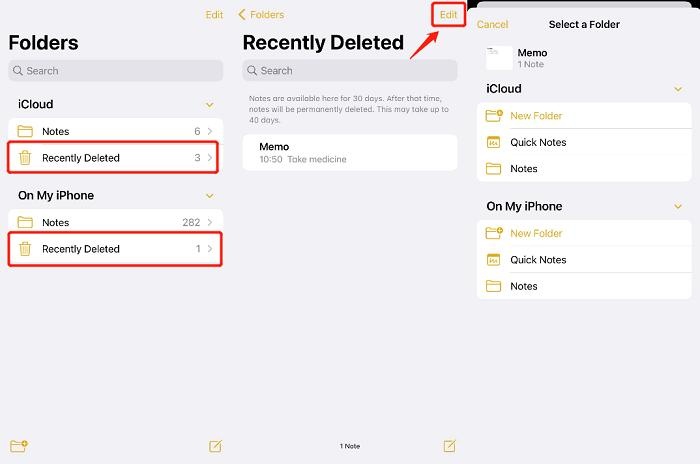
방법 2. 백업 없이 아이폰에서 영구적으로 삭제된 메모 복구하기
만약 삭제된 메모가 '최근 삭제된 항목' 폴더에 나타나지 않고, 복원할 백업도 없다면 어떻게 해야 할까요? 이 경우 아이폰에서 삭제된 메모를 어떻게 복구할 수 있을까요? 바로 여기에서 Tenorshare UltData가 도움을 줍니다.
Tenorshare UltData는 최고의 아이폰 데이터 복구 도구입니다. 직관적이면서도 강력한 인터페이스를 제공하여 삭제된 메모를 몇 분 만에 스캔하고 미리 보기 후 복구할 수 있게 해줍니다. 이 도구의 심층 스캔 기능은 아이폰의 전체 저장 공간을 스캔하여 삭제된 메모를 찾아내고, 선택적인 복구를 허용합니다.
Tenorshare UltData의 주요 기능은 다음과 같습니다:
- 강력한 아이폰 메모 복구 도구.
- 아이폰 저장 공간의 심층 스캔을 통해 삭제된 메모를 모두 찾아 복구.
- 실수로 삭제된 메모, 공장 초기화, iOS 업그레이드/다운그레이드 등으로 손실된 메모 복구.
- 스캔 후 미리 보기 기반의 선택적 복구 제공.
- 이미지, 동영상, 연락처, 오디오 등 다른 데이터 유형도 스캔하고 복구 가능.
- 초고속 처리 속도와 98%의 성공률.
아래의 단계를 따라 아이클라우드 없이 아이폰에서 영구적으로 삭제된 메모를 복구하는 방법을 배우세요:
UltData 복구 프로그램을 다운로드 및 실행해주세요.컴퓨터에서 UltData를 시작하고 복구할 아이폰 혹은 아이패드를 컴퓨터에 연결해 주세요. 그리고 "iOS 장치에서 데이터 복구" 옵션을 선택합니다.

아이폰의 전원이 켜져 있는지 확인하고 USB 케이블로 컴퓨터 또는 Mac에 연결합니다.

UltData 프로그램이 iOS 장치에서 손실된 데이터를 스캔합니다. 소프트웨어가 아이폰 혹은 아이패드를 감지하면 스캔 및 복구할 항목을 선택하거나 모두 선택한 다음 "스캔"을 선택합니다

복구 전 사라진 데이터 미리 보기. 이제 스캔한 모든 파일이 카테고리별로 프로그램에 나열됩니다. 여기서 데이터를 미리볼수 있어 삭제되거나 손실된 데이터를 선택적으로 복원하거나 전부 복원할수 있습니다.

복구할 파일을 클릭하고 장치 또는 pc에 복구 해줍니다.

그럼 아이폰 혹은 아이패드에서 사라졌던 데이터를 컴퓨터에서 저장 및 옮길수 있습니다.
방법 3. iTunes 백업으로 아이폰에서 삭제된 메모 복구하기
단계를 설명하기 전에, iTunes 백업을 복원하면 아이폰의 삭제된 메모뿐만 아니라 모든 백업된 데이터가 복원된다는 점을 알아야 합니다. 즉, 백업된 데이터가 아이폰의 기존 데이터를 덮어쓰게 됩니다.
아래는 iTunes 백업으로 아이폰에서 삭제된 메모를 복구하는 방법입니다:
- 아이폰을 PC에 연결하고 iTunes를 실행합니다.
- 왼쪽 사이드바에서 아이폰을 선택한 후 "백업 복원"을 클릭합니다.
- 복원할 백업 파일을 선택하고 비밀번호를 입력한 후 "복원"을 클릭합니다. 그 후 복원이 완료될 때까지 기다립니다.
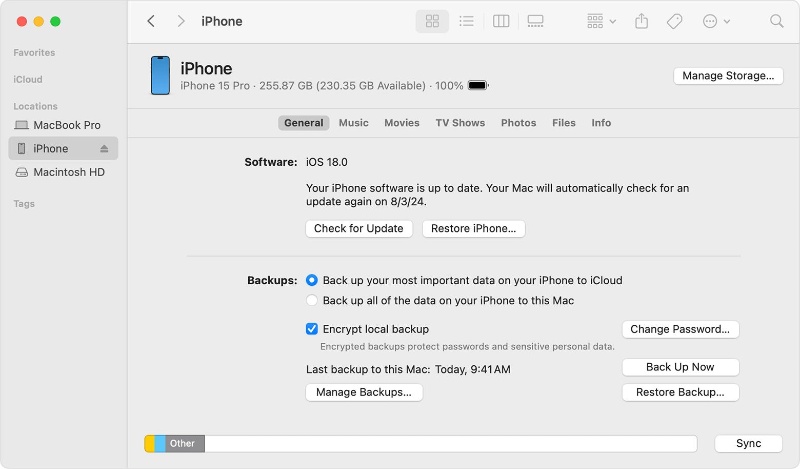
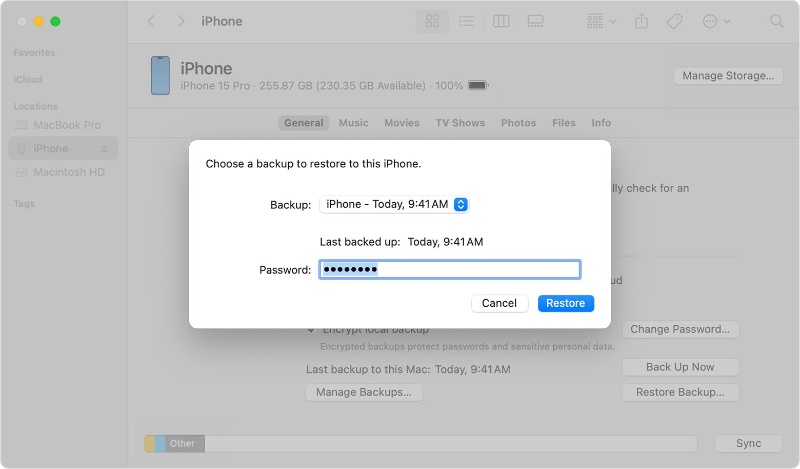
이 방법으로 iTunes 백업을 사용해 아이폰에서 삭제된 메모를 쉽게 복구할 수 있습니다.
결론
메모가 삭제되었다는 사실을 알게 되면 정말 실망스러울 수 있습니다. 삭제된 이유가 무엇이든 간에, 메모를 쉽게 복구할 수 있습니다. 아이클라우드 없이 아이폰에서 영구 삭제된 메모를 복구하는 방법에 대한 위의 설명은 메모를 복구할 수 있는 방법이 여전히 많이 있다는 것을 증명합니다.
이제 선택은 어떤 방법을 사용할지에 달려 있습니다. 그러나 Tenorshare UltData는 가장 유망한 해결책을 제공합니다. 아이폰의 깊은 스캔과 미리보기 기반 복구 기능은 아이폰에서 삭제된 메모를 지능적이고 편리하게 복구할 수 있는 방법을 제공합니다. 더 이상 여러 방법을 시험해보지 마세요. Tenorshare UltData를 설치하고 삭제된 메모를 바로 복구하세요.
아이폰에서 삭제된 메모 복구에 관한 FAQ
Q1: 아이클라우드를 통해 아이폰에서 삭제된 메모를 복구하는 방법은?
아이클라우드 백업을 통해 아이폰에서 삭제된 메모를 복구하려면 다음 단계를 따르세요:
- 아이폰을 공장 초기화합니다.
- 아이폰 초기화 과정을 시작하고 화면에 표시된 지침을 따릅니다.
- "앱 및 데이터 전송" 단계에 도달했을 때 "아이클라우드 백업에서"를 탭합니다.
- 적절한 아이클라우드 백업을 선택하고 복원을 완료합니다.
Q2: 왜 내 아이폰 메모에는 '최근 삭제된 항목' 폴더가 없나요?
메모 앱에서 '최근 삭제된 항목' 폴더는 복구할 메모가 있을 때만 나타납니다. 따라서 복구할 메모가 없으면 이 폴더는 표시되지 않습니다. 만약 '최근 삭제된 항목' 폴더를 볼 수 없다면, 현재 복구할 메모가 없다는 의미입니다.
Q3: 아이폰에서 메모를 복구하는 최고의 소프트웨어는 무엇인가요?
아이폰 메모 복구 소프트웨어는 여러 가지가 있지만, 가장 좋은 소프트웨어는 직관적인 인터페이스, 깊은 스캔, 미리보기 기반의 빠른 복구 기능을 제공합니다. 이러한 기준을 바탕으로 몇 가지 최고의 소프트웨어를 선정한 후, 그 중에서 하나를 선택할 수 있습니다.













